Các định dạng HEVC mới chiếm một nửa dung lượng, nhưng vẫn gây đau đầu cho những người chuyển tệp sang PC
Kể từ khi iOS 11 (từ iPhone 5 để X), chủ sở hữu iPhone cũng sở hữu PC đã gặp phải một số vấn đề, như sistema hoạt động đã từ bỏ định dạng truyền thống .JPG (JPEG) cho việc áp dụng mới HEIFhoặc HEVC, chiếm ít không gian hơn và quản lý để duy trì chất lượng tốt.
HEIF này (Tập tin hình ảnh hiệu quả caohoặc Tệp hình ảnh hiệu quả cao, trong bản dịch miễn phí) được dựa trên cùng một video nén đi kèm với iOS 11gọi HEVC (Mã hóa video hiệu quả cao hoặc mã hóa video hiệu quả cao của Viking, có thể nặng tới một nửa so với người tiền nhiệm của nó. Công nghệ trở nên phổ biến và cũng xuất hiện Galaxy S10.
Hóa ra, theo mặc định, bạn không thể mở tiền mã hóa các ứng dụng gốc, chẳng hạn như Hình ảnh của Windows 10. Vì vậy, chúng tôi đã chuẩn bị một hướng dẫn để giúp bạn mở rộng miễn phí. Ngoài ra, chúng tôi cũng hướng dẫn bạn cách kích hoạt nó trên thiết bị của bạn Samsung hoặc quay lại .JPG cổ điển trên thiết bị của bạn Apple.
Cách cài đặt tiện ích mở rộng trên PC
Có một ứng dụng miễn phí từ chính cửa hàng Microsoft, với một cái tên đi thẳng vào vấn đề: Phần mở rộng hình ảnh HEIF.
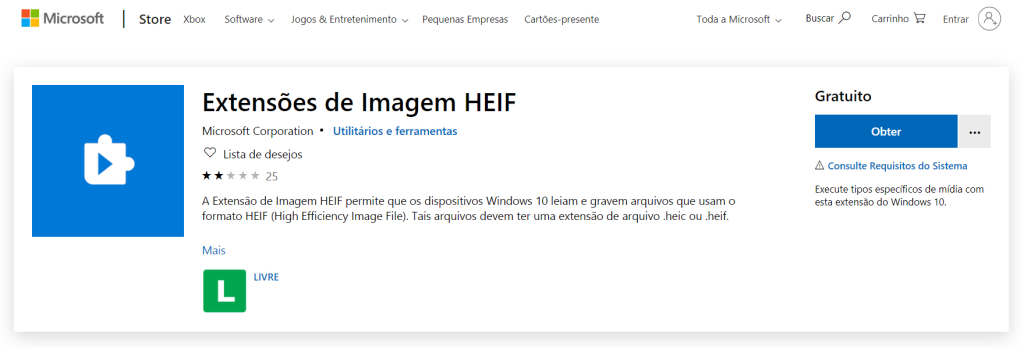
Theo mô tả của Microsoft, trên trang mở rộng:
Các hình ảnh được lưu trữ trong các tệp HEIF có phần mở rộng tệp .heic được nén bằng định dạng HEVC. Các tệp như vậy yêu cầu gói Tiện ích mở rộng video HEVC cũng được cài đặt. Nếu gói Tiện ích mở rộng video HEVC chưa được cài đặt, Tiện ích mở rộng hình ảnh HEIF sẽ không thể đọc hoặc ghi các tệp .heic.
Đối với các tệp video (chẳng hạn như HEVC đã đề cập ở trên), Microsoft vẫn cung cấp một phần mở rộng miễn phí.
Thật thú vị, nếu bạn chỉ tìm kiếm "HEVC" trong cửa hàng, bạn sẽ tìm thấy phiên bản trả phí của cùng một ứng dụng (có vẻ như là thứ mà họ không muốn bạn tìm thấy). Vì vậy, chúng tôi giúp bạn tiết kiệm chi tiêu R $3, 45 – thật không đáng để nói với Bill Gates.
Điều đáng ghi nhớ là, với hướng dẫn của chúng tôi, có thể mở các tệp như vậy trong ứng dụng tự nhiên với máy của bạn, nhưng nó sẽ không tự động mở trong bất kỳ phần mềm nào khác không hỗ trợ tiền mã hóa – vì vậy nếu bạn sẽ chỉnh sửa chúng trên Photoshop, ví dụ, vẫn sẽ cần phải chuyển đổi.
Làm thế nào để chiếm ít không gian trên Galaxy S10
Mở ứng dụng Máy ảnh trên thiết bị của bạn và chọn "Cài đặt", ở góc trên bên trái. Cuộn xuống cho đến khi bạn tìm thấy Tùy chọn cứu hộ hoặc Tùy chọn lưu. Trên màn hình này, kích hoạt Hình ảnh HEIF.
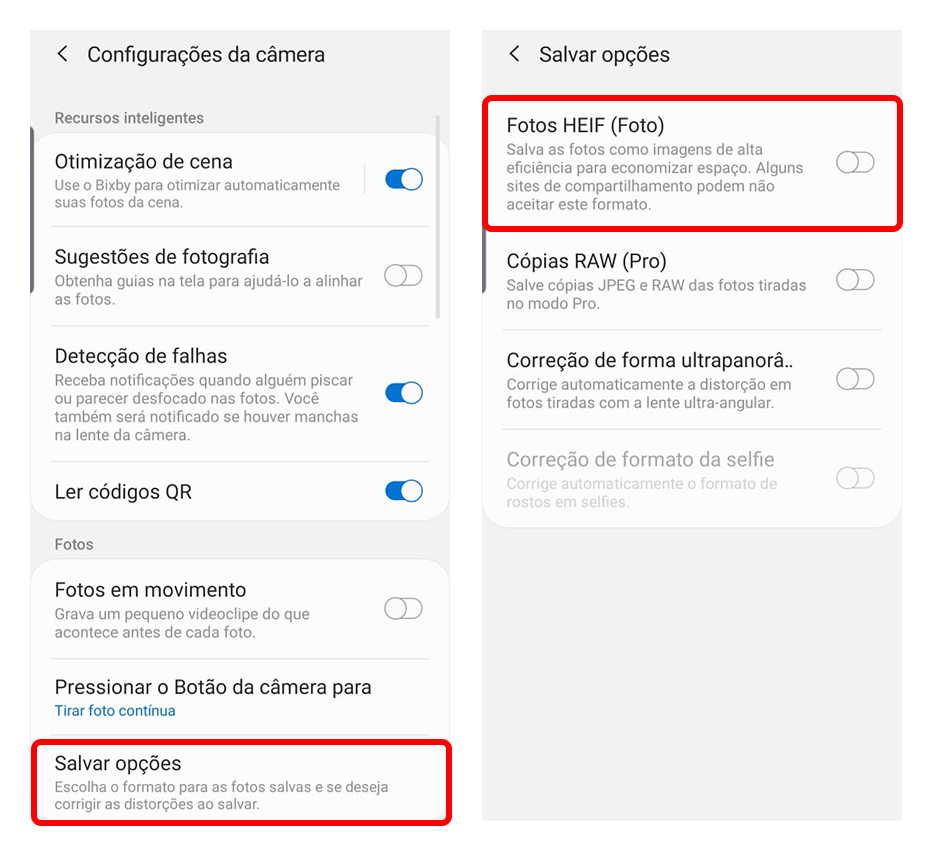
Cách sử dụng JPEG hoặc H.264 trên iOS 11 trở lên
Nếu bạn muốn quay trở lại tiền mã hóa kinh điển, ưu tiên cơ sở này hơn bao nhiêu hình ảnh chiếm trên điện thoại thông minh của bạn, là khá đơn giản.
Đi đến "Máy ảnh"trong Điều chỉnh. Sau đó chọn "Định dạng" và sau đó Hầu hết các tính năng tương thích.
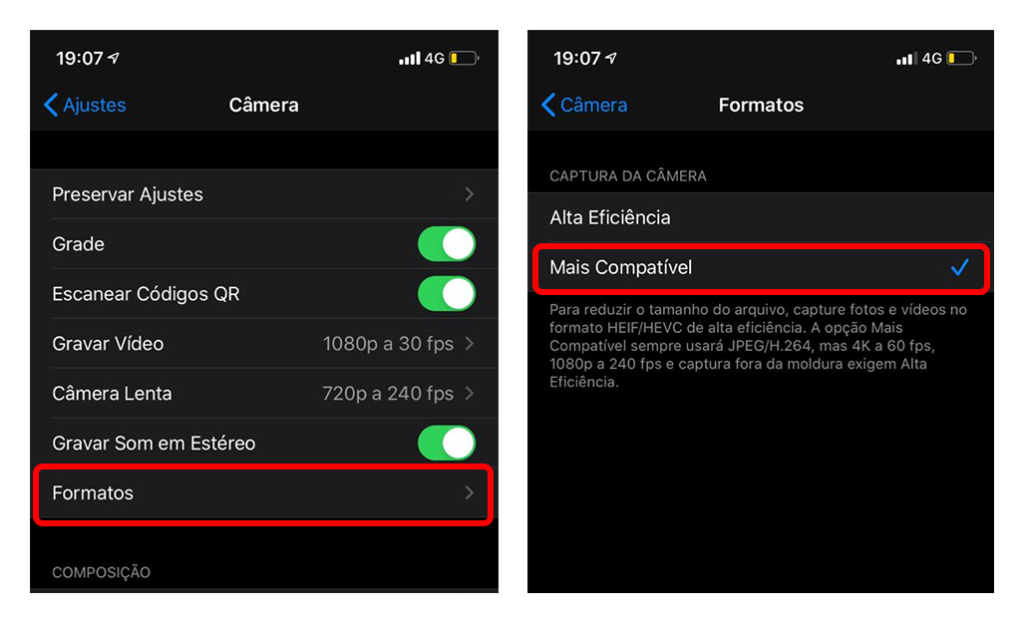
Các tập tin sẽ được lưu trong JPEG (hình ảnh) hoặc H.264 (video). Nếu bạn muốn quay lại HEIF / HEVC, chỉ cần vào phần tương tự và chọn Lít hiệu quả cao.
Hướng dẫn này có giúp giải quyết vấn đề của bạn không? Để lại nó trong các ý kiến và chia sẻ nó với bạn bè của bạn!
